Hvordan indstilles en udsnitsmaskine som standard til multivalg i Excel?
Som vist på skærmbilledet nedenfor, er "Multivælg"-indstillingen er deaktiveret, når du opretter et udsnit til filtrering af pivottabeller. Så du skal klikke for at aktivere det. For nogle Excel-brugere har de brug for, at denne "multi-select"-indstilling altid er aktiveret som standard. Denne vejledning giver to måder at hjælpe dig med denne opgave.

Indstil en slicer som standard til multi-select i Excel med VBA-kode
Gør en slicer som standard til multi-select i Excel ved at holde Ctrl-tasten nede
Indstil en slicer som standard til multi-select i Excel med VBA-kode
Dette afsnit indeholder en VBA-kode, der hjælper dig med at indstille en pivottabelskærer som standard til multi-select i Excel. Gør venligst som følger.
1. Tryk på andre + F11 nøgler til at åbne Microsoft Visual Basic til applikationer vindue.
2. i Microsoft Visual Basic til applikationer dobbeltklik på vinduet ThisWorkbook i Projekt- VBAProjekt ruden, og kopier derefter følgende VBA-kode ind i Denne arbejdsbog (kode) vindue.
VBA-kode: Indstil pivottabelskærer som standard til multi-select
Private Sub Workbook_Open()
ActiveSheet.Shapes.Range(Array("Branch")).Select
SendKeys "%S"
DoEvents
End Sub
Bemærk: I koden, “Branch” hedder udstikkeren. Du kan kontrollere navnet på udskæreren ved at vælge udskæreren og klikke Indstillinger, og find derefter navnet i Slicer billedtekst tekstfelt i Slicer gruppe. Se skærmbillede:

3. Tryk på F5 nøglen til at køre koden, kan du se "Multi-Select”-indstillingen aktiveres med det samme.

4. Gem koden, og tryk på andre + Q taster for at lukke Microsoft Visual Basic til applikationer vindue.
For at aktivere "Multi-Select” valgmulighed på en udsnitsmaskine som standard, skal du gemme projektmappen som en Excel makro-aktiveret projektmappe.
Klik på, når den vender tilbage til projektmappen File (Felt) > Gem som > Gennemse.

5. i Gem som dialogboks skal du:
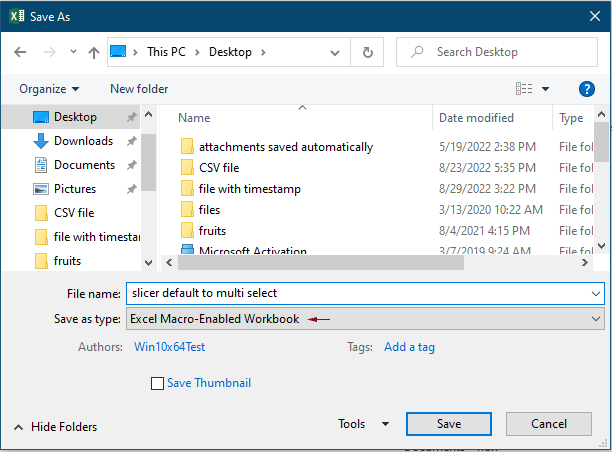
Fra nu af, når du åbner projektmappen og klikker på knappen Aktiver makro, aktiveres "Multi-Select"-indstillingen på den angivne slicer med det samme.
Gør en slicer som standard til multi-select i Excel ved at holde Ctrl-tasten nede
Hvis du ikke ønsker at anvende VBA-kode for at aktivere multi-select af udskæreren. Her introducerer vi dig et lille trick til at få det gjort uden at aktivere "Multi-Select" muligheden.
Hver gang du skal vælge flere værdier i en slicer, skal du bare holde nede Ctrl tast og klik på disse værdier én efter én.
Bedste kontorproduktivitetsværktøjer
Overlad dine Excel-færdigheder med Kutools til Excel, og oplev effektivitet som aldrig før. Kutools til Excel tilbyder over 300 avancerede funktioner for at øge produktiviteten og spare tid. Klik her for at få den funktion, du har mest brug for...

Fanen Office bringer en grænseflade til et kontor med Office, og gør dit arbejde meget lettere
- Aktiver redigering og læsning af faner i Word, Excel, PowerPoint, Publisher, Access, Visio og Project.
- Åbn og opret flere dokumenter i nye faner i det samme vindue snarere end i nye vinduer.
- Øger din produktivitet med 50 % og reducerer hundredvis af museklik for dig hver dag!
